

I det här avsnittet beskriver vi hur du skapar rapporter med Crystal Reports, som är en komponent från tredje man. Du måste lägga upp de rapporter som skapas i PRISMAdirect.
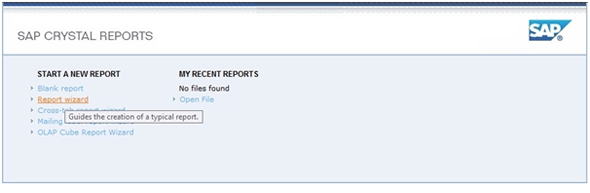
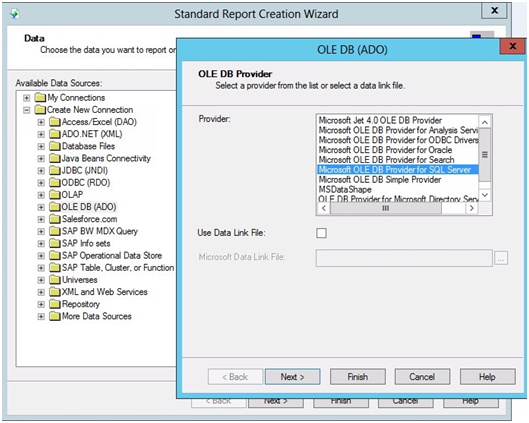
Som standard är lösenordet för användaren ”sa” ”$Prisma1_SA”.
Databasen PrintAccounting är nu tillgänglig för Crystal Reports.
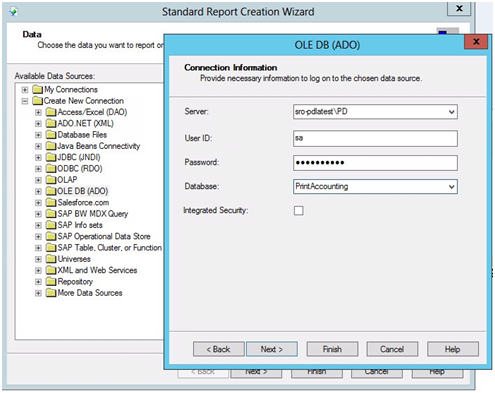
Du kan markera tabeller eller lagrade procedurer som du vill ha rapporter om. Om du vill få en rapport om ett anpassat kvittoobjekt på beställnings- eller jobbnivå måste du välja den lagrade proceduren uspGetAllOrdersItems och/eller uspGetAllJobsItems.
En lagrad procedur är ett antal SQL-satser som körs som en helhet.
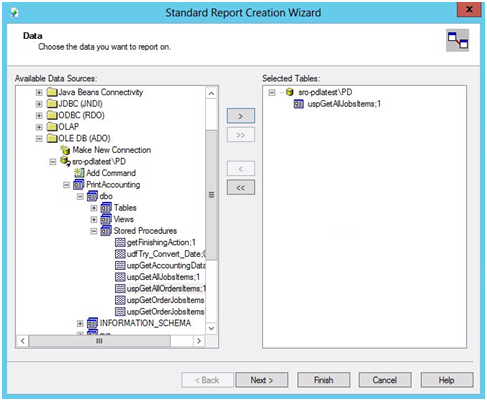
Välj Falskt vid @DumpDataInTempTable och ange ett namn på @TempTable, till exempel "tabell1". Klicka på OK.
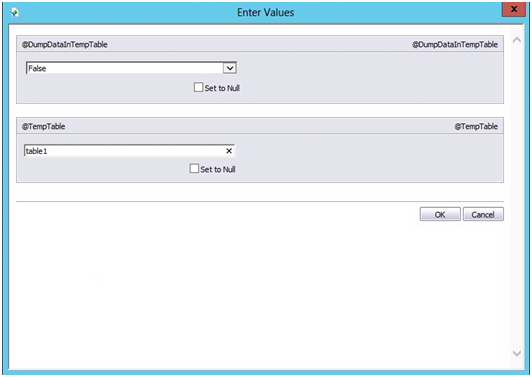
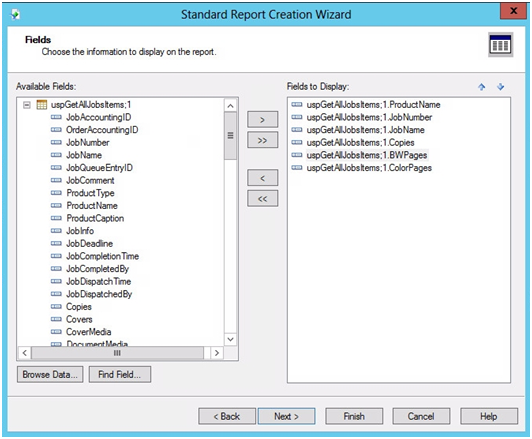
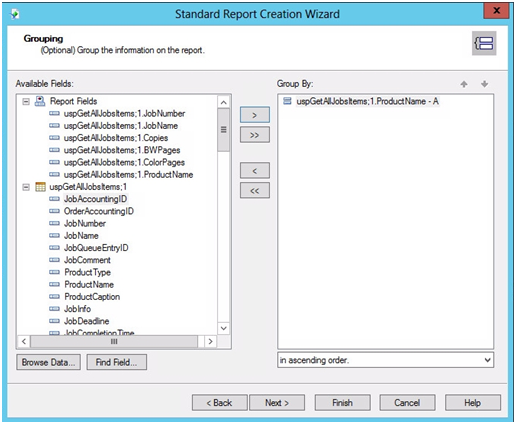
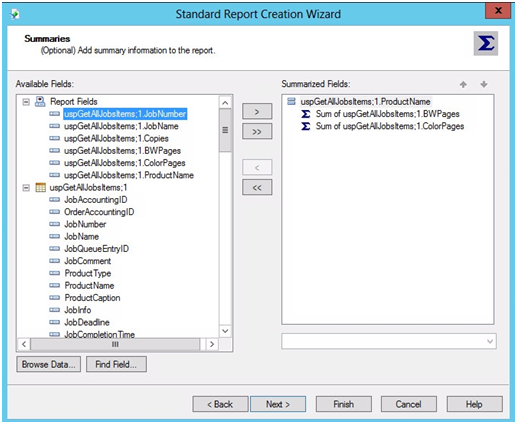
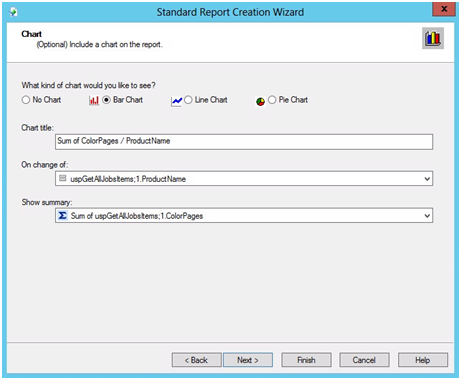
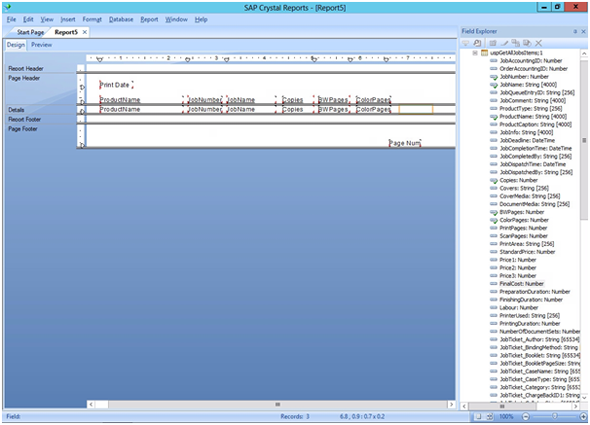
Rapporten läggs till på arbetsytan [Konfiguration]. Nu kan du generera den aktuella rapporten i PRISMAdirect.